解除Word2003安全模式打开问题
WORD 2003提示安全模式运行解决方法

解决办法:首先找到下面这个文件夹:C:\Documents and Settings\Administrator\Application Data\Microsoft\Templates会看到“Normal.dot” 这个文件,这是公用模板文件,应该是损坏了,直接将其删除,排除故障。
或:1. 将“%appdata%\microsoft\templates”粘贴到“运行”,回车,删除normal.dot。
2. 删除微软输入法3.0。
3.在开始菜单的运行中输入“winword /a”可以启动word,此时不会有无法打开的对话框出现,将word文档另存一下,会提示是否替换normal.dot,这时word用新的模板替换损坏的那个,选择是。
如果还不行,就依照上面的方法进入word,依次点击工具——常规——把“打开时更新自动方式的链接”前的勾去掉。
或:批处理------------------------------------------------------------------------@echo offtitle word修复工具由云海环山原创@mode con cols=80 lines=13echo.echo.echo.echo.echo 本工具可以修复word不能正常打开,以安全模式运行的故障,按任意键修复!!echo.echo.echo.echopause>nuldir %appdata%\microsoft\templates\Normal.dot >nul 2>nulif %errorlevel% == 0 (del /f /s /q %appdata%\microsoft\templates\Normal.dotecho.echo 文字处理软件word不能正常打开已修复,按任意键退出!!pause>nulexit)clsecho.echo.echo.echo.echo.echo.echo 您的电脑上没有安装word文字处理软件,按任意键退出!!echo.pause>nul------------------------------------------------------------------------------------把以上虚线内文本复制到文本文件中,另存为*.bat文件,双击执行即可。
Word 2003只能以安全模式启动的问题的解决方法
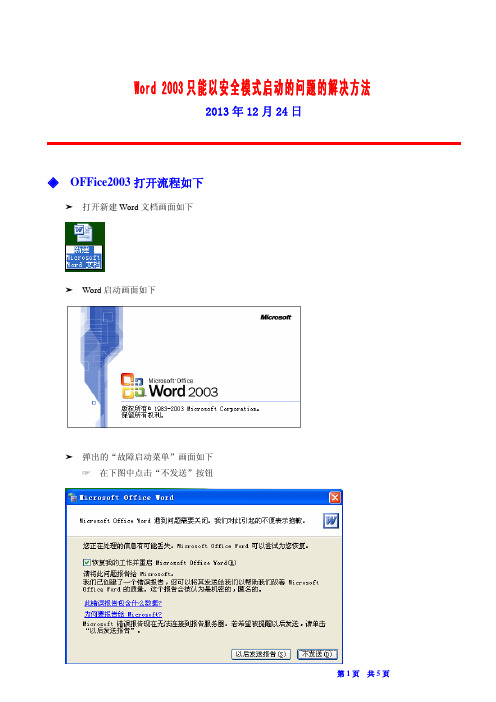
Word 2003只能以安全模式启动的问题的解决方法
2013年12月24日
◈OFFice2003打开流程如下
➤打开新建Word文档画面如下
➤Word启动画面如下
➤弹出的“故障启动菜单”画面如下
☞在下图中点击“不发送”按钮
➤Word文档恢复进程画面如下
➤弹出的“安全模式启动Word菜单”画面如下☞在下图中点击“是”按钮
➤在安全模式下,打开新建Word文档画面如下
◈解决方法
➤删除C盘目录下的Word启动文件夹STARTUP
☞C:\Documents and Settings\Administrator\Application Data\Microsoft\Word\STARTUP
➤删除C盘目录下的模板文件夹Normal.dot
☞C:\Documents and Settings\Administrator\Application Data\Microsoft\Templates\Normal.dot ➤在“运行”里输入winword,看打开的是Word的安全模式还是正常模式
◈原因分析
➤Office2003的模板文件(Normal.dot)的损坏,导致Word文档不能正常启动。
删除模板文件Normal.dot,☞注意Word 2003会自动重新创建一个好的模本文件
➤模板文件(Normal.dot)若不在下面的目录内
☞C:\Documents and Settings\Administrator\Application Data\Microsoft\Templates\Normal.dot
☞在菜单“工具Î模板和加载项Î选用”指定模板文件路径。
word安全模式怎么解除
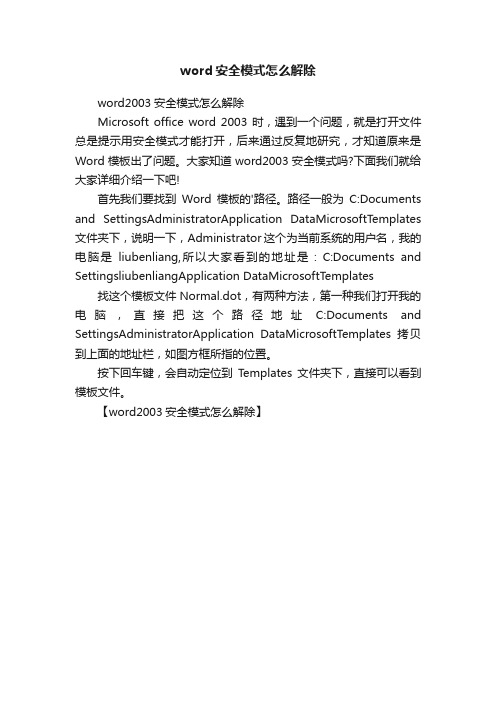
word安全模式怎么解除
word2003安全模式怎么解除
Microsoft office word 2003时,遇到一个问题,就是打开文件总是提示用安全模式才能打开,后来通过反复地研究,才知道原来是Word模板出了问题。
大家知道word2003安全模式吗?下面我们就给大家详细介绍一下吧!
首先我们要找到Word模板的'路径。
路径一般为C:Documents and SettingsAdministratorApplication DataMicrosoftT emplates 文件夹下,说明一下,Administrator这个为当前系统的用户名,我的电脑是liubenliang,所以大家看到的地址是:C:Documents and SettingsliubenliangApplication DataMicrosoftTemplates 找这个模板文件Normal.dot,有两种方法,第一种我们打开我的电脑,直接把这个路径地址C:Documents and SettingsAdministratorApplication DataMicrosoftTemplates 拷贝到上面的地址栏,如图方框所指的位置。
按下回车键,会自动定位到T emplates文件夹下,直接可以看到模板文件。
【word2003安全模式怎么解除】。
消除word文档打开时出现安全模式的有效方法
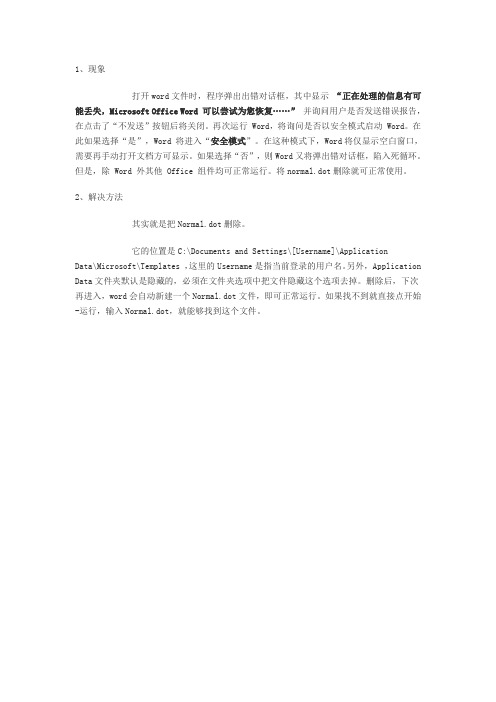
1、现象
打开word文件时,程序弹出出错对话框,其中显示“正在处理的信息有可能丢失,Microsoft Office Word 可以尝试为您恢复……”并询问用户是否发送错误报告,在点击了“不发送”按钮后将关闭。
再次运行 Word,将询问是否以安全模式启动 Word。
在此如果选择“是”,Word 将进入“安全模式”。
在这种模式下,Word将仅显示空白窗口,需要再手动打开文档方可显示。
如果选择“否”,则Word又将弹出错对话框,陷入死循环。
但是,除 Word 外其他 Office 组件均可正常运行。
将normal.dot删除就可正常使用。
2、解决方法
其实就是把Normal.dot删除。
它的位置是C:\Documents and Settings\[Username]\Application
Data\Microsoft\Templates ,这里的Username是指当前登录的用户名。
另外, Application Data文件夹默认是隐藏的,必须在文件夹选项中把文件隐藏这个选项去掉。
删除后,下次再进入,word会自动新建一个Normal.dot文件,即可正常运行。
如果找不到就直接点开始-运行,输入Normal.dot,就能够找到这个文件。
[整理]word2003打不开强行进入安全模式的解决方法.
![[整理]word2003打不开强行进入安全模式的解决方法.](https://img.taocdn.com/s3/m/f7585dde856a561252d36fb2.png)
word2003文档打不开强行进入安全模式的解决方法(2009-10-19 08:45:07)标签:杂谈突然发现word打不开,显示上面的对话框,在点击了“不发送”按钮后将关闭。
再次运行Word,将询问是否以安全模式启动Word。
在此如果选择“是”,Word 将进入“安全模式”。
在这种模式下,Word将仅显示空白窗口,需要再手动打开文档方可显示。
如果选择“否”,则Word又将弹出错对话框,陷入死循环。
但是,除 Word 外其他 Office 组件均可正常运行。
我第一次出现这个问题是一周前,杀毒不行,后来就重做office系统了。
可是一周后,又出现这个问题。
今天我找了好几种办法,都没成功。
急忙上网寻求帮助,找到了几篇文章,一种不行,又试二种,依此操作,问题解决,于是转载过来,存留之。
症状:1.word强行关闭,提示发送错误报告,然后要求重启word。
2.重启word后说遇到严重错误,需要进入安全模式。
选“否”后又重新会回到这个状态,所以只有选“是”这一个选择。
3.进入word的安全模式,提示说有功能被禁用。
4.无论重启多少次,无法正常启动,只能进入安全模式。
5.重装、修复office2003都无济于事,除非重装系统。
卸载office2003后再装office2000、office XP(office 2002),提示有严重错误,word无法启动。
原因:Normal.dot这个模板文件被损坏。
可能原因有:非正常结束word程序,其时有文档正在编辑或打开;编写了宏并保存到Normal.dot中;其他未知原因。
解决方法一:1.进入C:\Documents and Settings\User\Application Data\Microsoft\Templates。
其中“User”是当前windows登录的用户名。
注意这需要从Explorer(即“我的电脑”或“资源管理器”)的菜单栏中找工具→文件夹选项→查看,选中“显示所有文件和文件夹”以查看隐藏文件和隐藏文件夹(Application Data是隐藏文件夹)。
解决Word上次启动时失败,以安全模式启动Word的问题

解决Word上次启动时失败,以安全模式启动Word的问题问题描述:打开Word 2003时,发现弹出如下提示:“Microsoft Office Word 遇到问题需要关闭。
我们对此引起的不便表示抱歉。
”同时提示尝试恢复Word。
但是在确定之后,马上又出现下面这样的提示:Word上次启动时失败,以安全模式启动Word将帮助您纠正或发现启动中的问题,以便下一次启动应用程序。
但这种模式下,一些功能将被禁用。
是否使用“安全模式”启动word?确定之后,可以安全模式启动word,而且在文档的顶部窗口标题后面标有安全模式字样。
关闭Word 2003之后再重新打开,还是会出现上述的错误提示。
导致的原因:Word 通用模板文件Normal.dot出错。
有可能是Acrobat Reader、金山词霸之类的word插件往Normal.dot文件中写入内容而产生冲突,并非病毒所导致。
Word以安全模式启动的解决方法这种情况下,根本不需要卸载再重新安装Office 2003,只要删除被破坏的Normal.dot文件即可。
该文件存放位置为:C:\Documents and Settings\Administrator\Application Data\Microsoft\Templates\Normal.dot,如果管理员帐号使用了其它用户名,则将路径中的Administrator替换为相应的计算机管理员用户名即可。
此外,也可以在开始菜单中选择“运行”,然后在“打开”后面输入“cd %userprofile%\Application Data\Microsoft\Templates del Normal.dot/f/q”(不要引号),也同样可以删除Normal.dot文件补充另外一种Word启动出错的情况:如果打开Word时出现的错误提示是签名错误,PINTLGNT.IME出现错误,则有可能是卸载了微软拼音输入法之后导致的,这是同样是在开始菜单的“运行”中输入“regsvr32 /u PINTLGNT.IME”即可解决。
Word2003无法打开文件的解决办法!
Word2003无法打开文件的解决办法!尽管目前Office 2003逐步淡出人们的视线,但是我相信还是有很多朋友在用这款已经习惯的老工具,就像WINXP一样,尽管微软已经不再提供系统补丁,在用人员仍然不再少数。
废话不多说了,下面进入正题,word文档一双击打不开,却弹出对话框,提示word遇到问题需要关闭,然后会提示用安全模式,打开就只有一个空的word文档,然后再从这个空的word文档里将需要的word文档打开又行了,东西没有少,但是这样很麻烦啊!下面跟我来看看如何解决这个问题!方法/步骤1.方法一删除模块文件模板文件一般存在下面的路径,进入以下路径,把这两个模板删除,重新启动word,即可正常打开。
路径:C:\Documents and Settings\Administrator\Application Data\Microsoft\Templates可能有些朋友找不到 Application Data这个文件(它是隐藏文件),方法很简单:打开“我的电脑”在顶端找到工具栏,点击“工具”,进入“文件夹选项”,点击“查看”,如下图:找到我用红色圈住的两个,“隐藏受保护的操作系统文件(推荐)”前面的勾去掉,并点选“显示所有文件和文件夹”就可以了。
2.方法二用安全模式打开word以后,新建一个文档如下图3.在word右边就会出现下图,然后点击“本机上的模板”4.在弹出的模板框,右键删除掉命名为“空白模板”的模板,点击确定,重启word即可正常打开。
5.方法三:用dos命令删除直接快速。
打开运行,输入cmd 确定或者回车6.在命令窗口中输入del c:\*.dot /s 并回车,运行完成后,即可正常打开word.7.7为了防止此类问题再次出现,可以将del c:\*.dot /s命令,复制到记事本,改扩展名为bat,做批处理命令,以后只要出现此问题,直接运行该批处理即可。
最后希望能帮到您!(此文是改编的,为尊重他人的辛苦劳动成果,在此表示感谢)。
word2003只能用安全模式才打开的解决办法
word2003只能用安全模式才打开的解决办法打开word文档,不知什么原因,系统总是显示Microsoft office word遇到问题需要关闭如下图:然后就是必须点发送错误报告,接着提示以安全模式打开word如下图:症状:1.word强行关闭,提示发送错误报告,然后要求重启word。
2.重启word后说遇到严重错误,需要进入安全模式。
选“否”后又重新会回到这个状态,所以只有选“是”这一个选择。
3.进入word的安全模式,提示说有功能被禁用。
4.无论重启多少次,无法正常启动,只能进入安全模式。
5.重装、修复office2003都无济于事,除非重装系统。
卸载office2003后再装office2000、office XP(office 2002),提示有严重错误,word无法启动。
关闭了重新启动word还是一样,于是通过以下手段解决1、用Office安装光盘检测与修复WORD,结果问题依旧。
2、卸载、然后重新安装office,结果还是无效。
3、重新安装(恢复)windows系统,然后再重新安装office 问题终于得以解决,但是太费时间,过段时间可能久病重犯。
出错原因:Normal.dot这个模板文件被损坏。
可能原因有:非正常结束word程序,其次有文档正在编辑或打开;编写了宏并保存到Normal.dot中;其他未知原因。
模板文件Normal.dot出错。
关闭word时,在word中的插件、acrobat7等在word中的插件都要往Normal.dot中写东西,如果产生冲突,Normal.dot就会出错,导致下一次启动word时,只能以安全模式启动。
在这种模式下,Word将仅显示空白窗口,需要再手动打开文档方可显示。
如果选择“否”,则Word又将弹出错对话框,陷入死循环。
但是,除Word 外其他Office 组件均可正常运行。
解决办法一:1.进入C:\documentsandSettings\User\ApplicationData\Microsoft\ Templates。
WORD出现安全模式不能正常打开的解决办法
我们在办公过程中经常会碰到这样的问题,打开WORD的时候会出现下图的提示:
这时我们可以点击右下角的“不发送”,出现如下提示:
选择“是”,打开安全模式。
然后点击菜单栏的“文件”,选择“新建”(如果没有看到新建,可以点击最下面的展开按钮
来展开全部菜单)。
新建后选择右侧中的本机上的模板。
在出现的模板中删除其中的空白文档(可以点击右键,选择删除)。
做完这些操作后,关闭全部窗口。
重新打开WORD,就可以正常使用了。
出现这个问题的原因是上一次WORD被非正常关闭。
office2003word总是安全模式启动怎么解除啊
office2003word总是安全模式启动怎么解?1、从开始菜单找到运行输入cmd /c del "%APPDATA%"\Microsoft\Templates\Normal.dot,然后点击确定就可以了3、搜索Normal.dot删除3、找到该文件所在的路径。
在word中选择菜单[工具]-[选项]-[文件位置],然后双击“用户模板”,弹出一个“修改位置”对话框,从中就可以找到Normal.dot文件的路径,例如:C:\Documents andSettings\Administrator\Application Data\Microsoft\Templates. 其中Administrator可以是其他的登陆用户名。
桌面图标下面的字有阴影1. 右击“我的电脑”,依次单击“属性/高级/性能设置”在“视觉效果”页中将“在桌面上为图标标签使用阴影”选中,单击确定即可。
2. 右键桌面空白处,在“排列图标”里去掉“锁定桌面的web项目”3.右击桌面空白处,依次单击“属性/桌面/自定义桌面/web”选项,将“网页”栏中的“当前主页”以及“http//......”等所有各项前面的勾全部去掉(“http//……”为从Internet添加网页或图片的地址,一般不需要,可将它们全部删除),并将下面“锁定桌面项目”前面的勾也去掉,单击确定完成设置,4.在“运行”中输入“gpedit.msc”,打开组策略;在“用户配置→管理模板→桌面→Active Desktop”中,点启用活动桌面属性选定“已禁用”,点禁用活动桌面属性选定“已启用”;5. 如以上都不行而且在文件夹里的JPG格式图片无预览图而BMP格式有预览图那么可能是你关了图片预览功能导致桌面图标的不透明解决办法也很简单开始运行输入regsvr32 shimgvw.dll 回车即可。
- 1、下载文档前请自行甄别文档内容的完整性,平台不提供额外的编辑、内容补充、找答案等附加服务。
- 2、"仅部分预览"的文档,不可在线预览部分如存在完整性等问题,可反馈申请退款(可完整预览的文档不适用该条件!)。
- 3、如文档侵犯您的权益,请联系客服反馈,我们会尽快为您处理(人工客服工作时间:9:00-18:30)。
解除Word2003安全模式打开问题
今天给大家介绍下常见“Word安全模式”问题。
是否正打开计算机准备打开Word工作时,却突然进入了“安全模式”,真是太奇怪了,明明只是启动Word2003,为什么会进入“安全模式”呢?别着急,其实你只需要经常来光顾下Word联盟,这些小问题,自然会轻松解决!
Word安全模式问题症状可能各种各样,但是解决的方法基本相同!
症状:
1、重启Word后说遇到严重错误,需要进入安全模式,选择“否”后又重新会回到这个状态,所以只有选“是”这一个选择。
2、进入Word的安全模式,提示说有功能被禁用。
3、Word强行关闭,提示发送错误报告,然后要求重启Word。
4、无论重启多少次,无法正常启动,只能进入安全模式。
5、重新安装或者修复Office2003都无济于事。
卸载Office2003后再装Office2000、Office XP(Office 2002),提示有严重错误,Word无法启动。
除非重装系统才可以解决。
Word为什么会出现以上症状?
原因:
1、Word曾经遭到过非法关闭,使得某文件损坏。
2、在使用Word工作时,突然断电或者其他原因导致计算机没有保存系统,所导致的问题。
如果你出现的问题与以上其中一种相符,可以试下以下解决方法!
解决方法:
第一步、进入C:\Documents and Settings\User\Application Data\Microsoft\Templates。
其中“User”是当前windows登录的用户名,注意这需要从Explorer(即“我的电脑”或“资源管理器”)的菜单栏中找工具→文件夹选项→查看,选中“显示所有文件和文件夹”以查看隐藏文件和隐藏文件夹(Application Data是隐藏文件夹)。
当然,你也可以进行全盘搜索“Normal.dot”这个文件;
第二步、找到Normal.dot,将其使用Shift+Delete进行彻底删除;
第三步、启动Word2003即可恢复正常。
OK,以后遇见Word安全模式问题,你一定会解决了吧!不过在这里要提醒大家的是,在操作Word时,一定注意,要正常使用正常关闭,不然像这种情况以后还可能会发生。
Word2003文档打不开怎么办?1分钟帮你解决!
在平常的工作当作,我们难免会遇上Word打不开的时候,那么我们应该如何解决这个问题呢?下面Word联盟就来给大家介绍两中最简单,而且非常使用的方法,快速的让大家恢复到以前正常的工作状态中。
Word打不开症状:双击运行Word时,Word打不开,弹出窗口提示:“Microsoft Office Word遇到问题需要关闭。
我们对此引起的不便表示抱歉。
”有两个选择“发送错误报告”和“不发送”。
如果选择“不发送”,Word程序将自动关闭,然后再次运行Word,而且会询问“是否以安全模式启动Word”?如果选择“是”,将进入“安全模式”。
在这种模式下,Word将仅显示空白窗口,需要再手动打开文档方可显示。
如果选择“否”,Word又将弹出这种对话框,不断的循环。
Word打不开怎么办?解决方法:
Word文档打不开解决方法之一、
第一步:此文件一般默认在系统盘,也就是C盘。
文件夹是隐藏的,所以我们必须先“显示隐藏文件”。
双击打开“我的电脑”,单击“菜单栏”的“工具”-->“文件夹选项”-->查看,将“隐藏受保护的操作系统文件(推荐)”前面的勾取消,然后将“显示隐藏的文件、文件夹和驱动器”勾上,确定。
第二部:打开路径:C:\Documents and
Settings\Administrator\application data\microsoft\templates ,你会看见两个文件,将“Normal”删除掉。
最后重新打开Word看看,是不是可以正常启动了。
Word文档打不开解决方法之二、
操作一:在弹出的“是否以安全模式启动Word”时,选择“是”;操作二:进入后,选择“菜单栏”的“文件”-->新建;
操作三:然后在右边的“新建文档”处点击“本机上的模板”
操作四:删除“空白模板”,确定。
重新运行Word,就可以恢复正常了。
Word2003中怎样设置自动生成目录
微软Word这个软件大家都很熟悉,但有不少功能我们并没有用到,其中不乏非常实用的。
今儿个cokery给大家介绍一下如何用Word自动生成目录。
这对那些用Word写书,写论文的朋友很有帮助。
优点:用Word根据文章的章节自动生成目录不但快捷,而且阅读查找内容时也很方便,只是按住Ctrl点击目录中的某一章节就会直接跳转到该页,更重要的是便于今后修改,因为写完的文章难免多次修改,增加或删减内容。
倘若用手工给目录标页,中间内容一改,后面页码全要改是一件很让人头痛的事情。
应该自动生成的目录,你可以任意修改文章内容,最后更新一下目录就会重新把目录对应到相应的页码上去。
步骤:(以下内容在Word2003中操作,其它版本Word略有差别,但大同小异。
)
①在[格式]中选[样式与格式]
②出现右边的一条“样式格式”栏,这里面主要就是用到标题1,标题2,标题3。
把标题1,标题2,标题3分别应用到文中各个章节的标题上。
例如:文中的“第一章制冷概论”
我们就需要用标题1定义。
而“1.1制冷技术的发展历史”就用标题2定义。
如果有1.1.1×××那就用标题3来定义。
③当然标题1,标题2,标题3的属性(如字体大小,居中,加粗,等等)可以自行修改的。
修改方法:右键点击“标题1”选“修改”,会弹出修改菜单,您可以根据自己的要求自行修改。
④用标题1,2,3分别去定义文中的每一章节。
定义时很方便,只要把光标点到“第一
章制冷概论”上,然后用鼠标左键点一下右边的标题1,就定义好了;同样方法用标题2,3定义1.1;1.1.1;依此类推,第二章,第三章也这样定义,直到全文节尾。
⑤当都定义好后,我们就可以生成目录了。
把光标移到文章最开头你要插入目录的空白位置,选[插入]–[引用]–[索引和目录]
⑥选第二个选项卡[目录],然后点右下的确定。
就OK了。
上图就是自动生成的目录
⑦当你重新修改文章内容后,你需要更新一下目录,方法是:在目录区域内,点右键,选[更新域]
⑧当选[更新域]后,会出现上图的选框,选第二个“更新整个目录”点确定。
就OK了。
Word2003文档中将目录、附录、参考文献等编入目录
我们在使用Word2003文档目录的编制过程中,有时我们需要将“目录”、“附录”、“参考文献”等也编入一并编入目录,此时就需要单独对“目录”、“附录”、“参考文献”等标题设置大纲等级了,这里并不能使用我们前面设置好的标题1样式,因为若使用标题1样式,那么“目录”、“附录”、“参考文献”等也会被多级符号自动的生成“章节号”,而且标题1的样式不一定满足我们“目录”、“附录”、“参考文献”等标题的格式要求,此时,就需要对“目录”、“附录”、“参考文献”等标题做另一些设置。
依次点击菜单栏的视图-工具栏-大纲,打开大纲工具栏。
选中“目录”、“附录”、“参考文献”等标题,点击大纲工具栏的大纲级别的下拉选项,选择“1级”,此时就完成了对“目录”等标题的大纲等级设置。
在目录中右击鼠标,选择更新域-更新整个目录,即完成对目录的编制。
在PowerPoint2007中如何添加页眉和页脚
在演讲的时候由于PowerPoint幻灯片页数很多,当想起重要页面要讲述时却忘记了是哪一页,关于这点下面就教大家怎么在幻灯片当中添加页眉和页脚。
①打开幻灯片点击“视图”→“页眉和页脚”;
②在“页眉和页脚”中如果需要可以勾选“日期和时间”、“幻灯片编号”、“页脚”;
③再点击“备注和讲义”,勾选“日期和时间”、“页眉”、“页码”、“页脚”,然后单击“全部应用”即可;
④设置完以后,不管在放映还是在预览幻灯片,底部都会有页码和时间显示。
